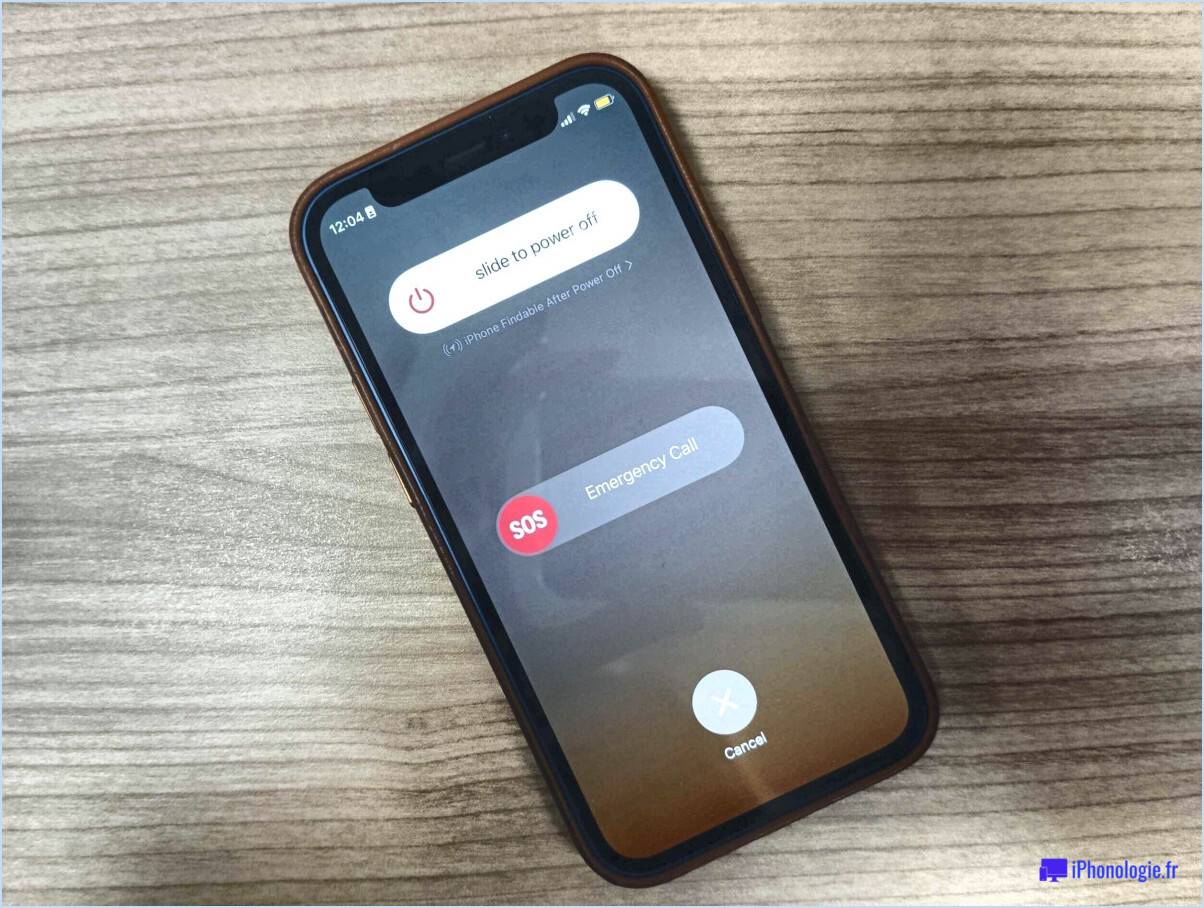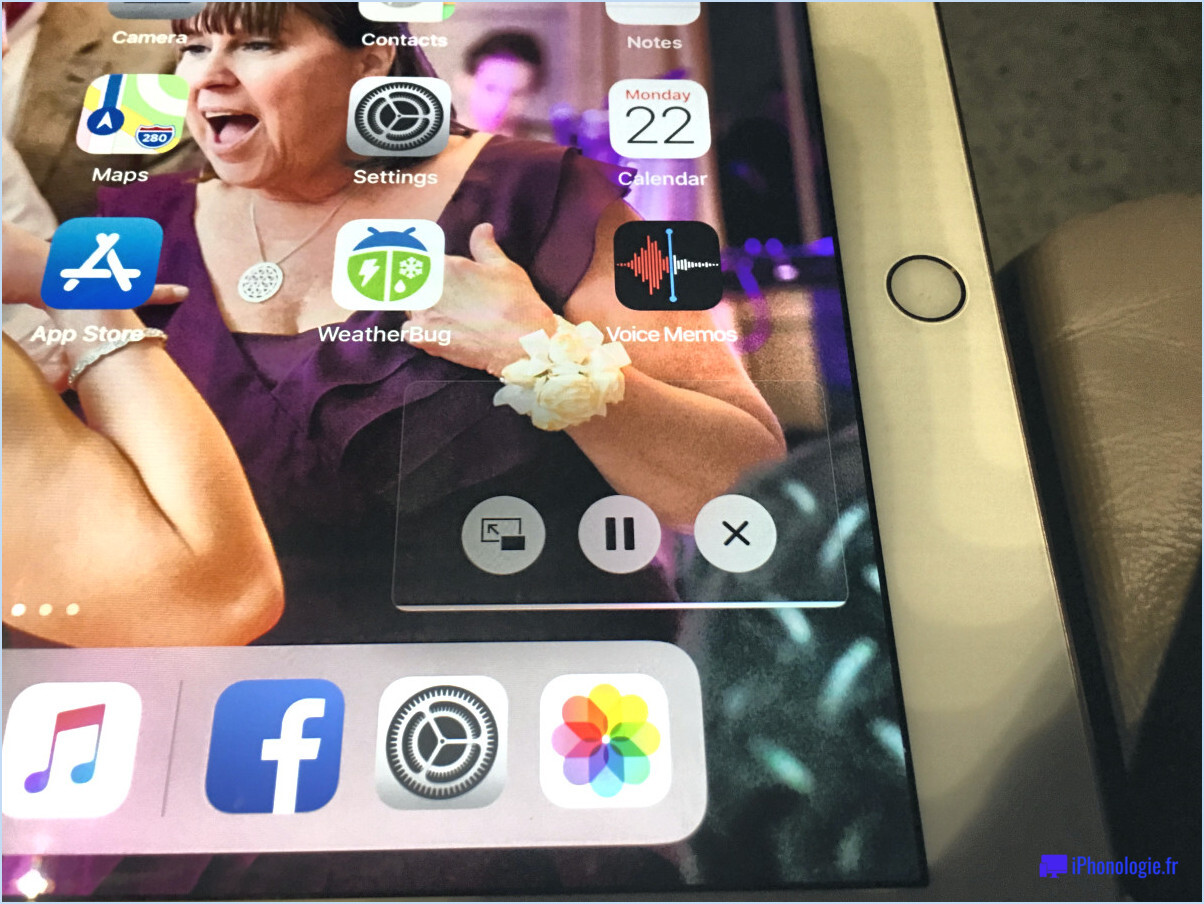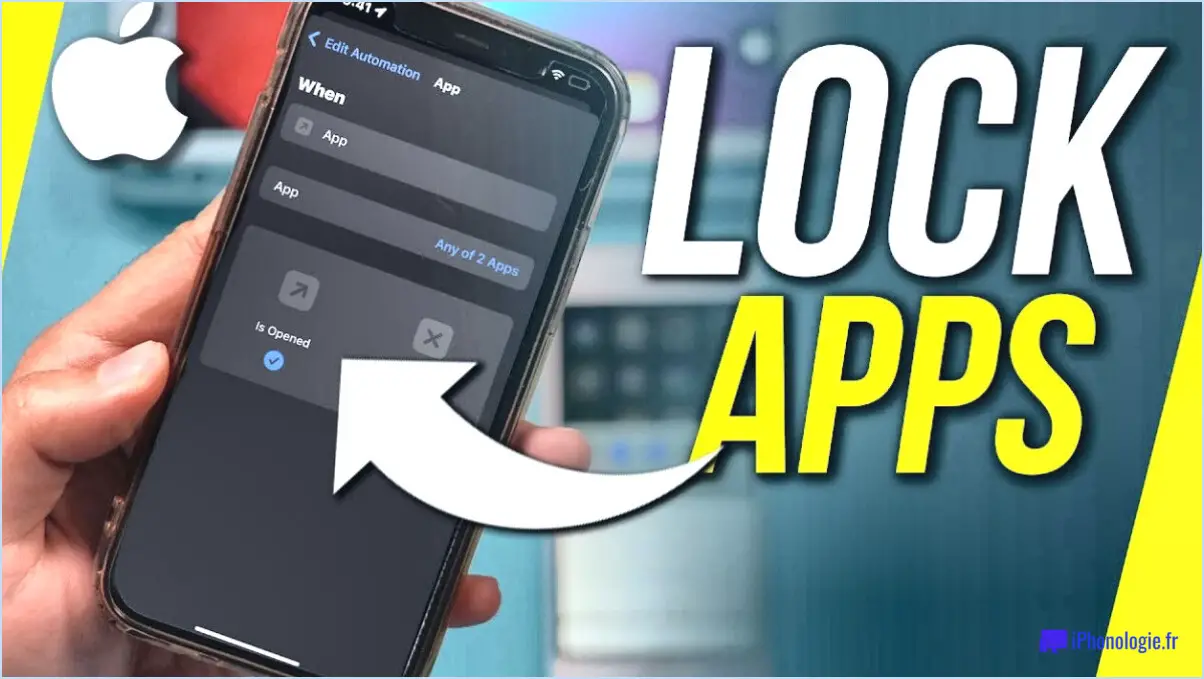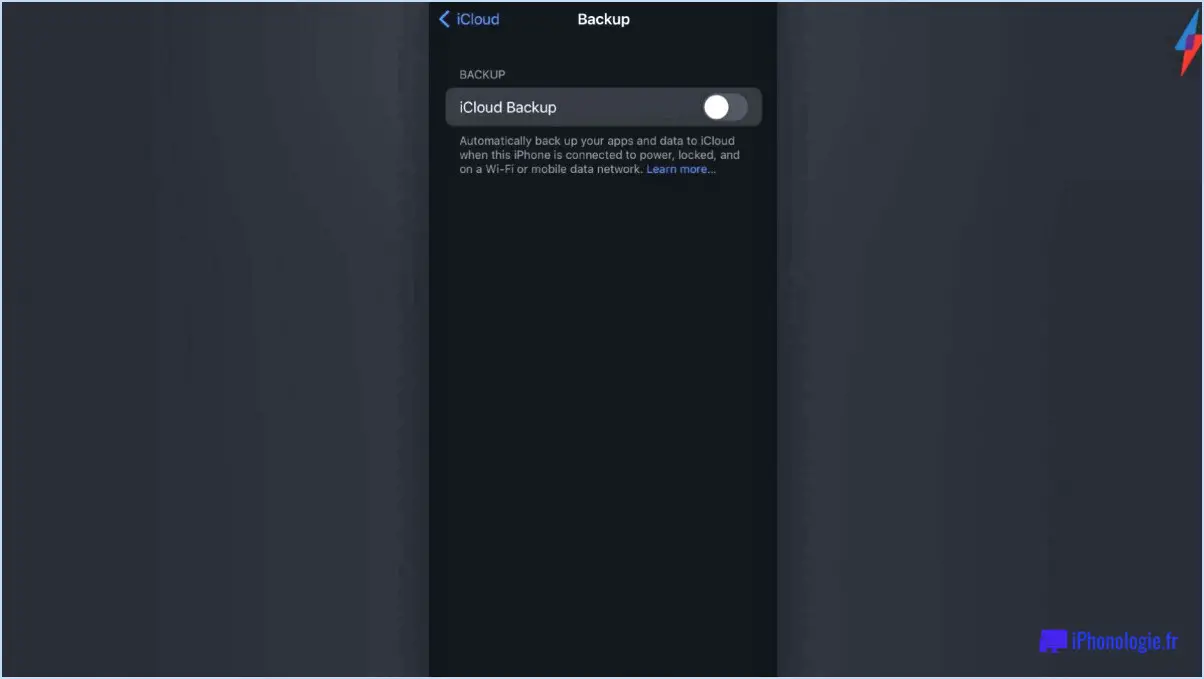Comment désactiver les niveaux de gris sur android?
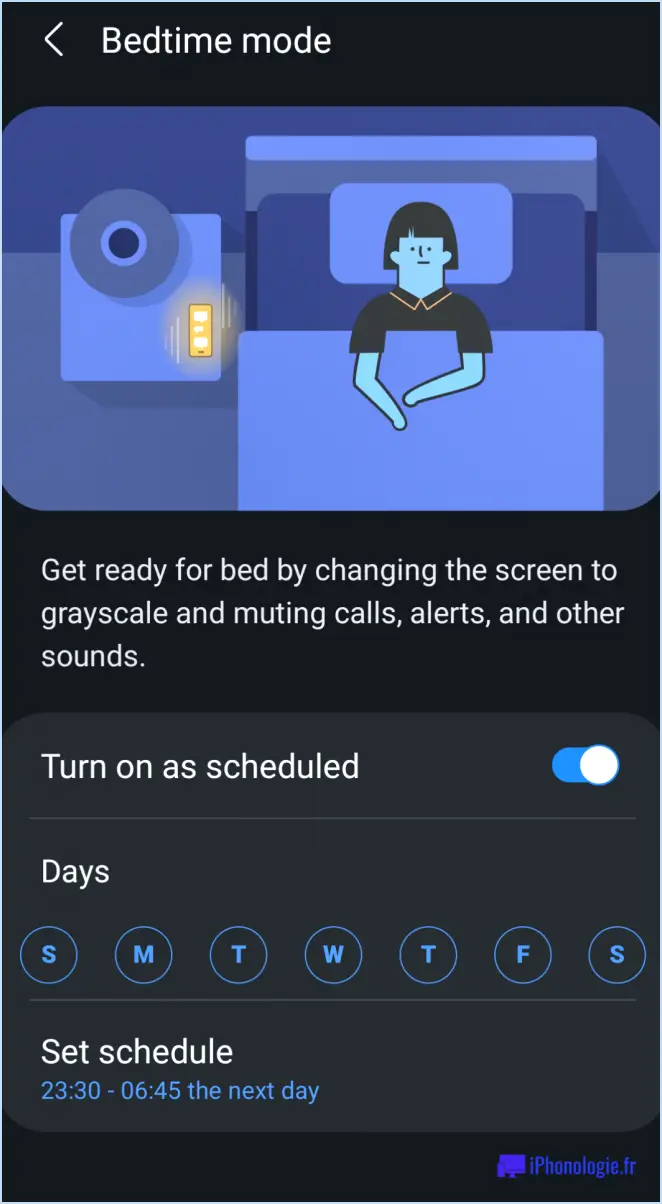
La désactivation des niveaux de gris sur un appareil Android peut varier en fonction du modèle et de la version d'Android que vous avez. Bien que les étapes exactes puissent différer, je peux vous fournir un guide général pour vous aider à désactiver les niveaux de gris sur votre appareil Android.
- Accédez au menu Paramètres : Localisez l'application Paramètres sur votre appareil Android, qui est généralement représentée par une icône d'engrenage. Vous pouvez généralement la trouver dans votre tiroir d'applications ou en glissant vers le bas depuis le haut de l'écran et en tapant sur l'icône d'engrenage dans l'ombre de notification.
- Accédez aux paramètres d'accessibilité : Une fois dans le menu Paramètres, faites défiler l'écran vers le bas et recherchez l'option "Accessibilité". Elle est généralement représentée par une icône de main ou étiquetée comme "Accessibilité". > ; Vision".
- Trouvez l'inversion des couleurs ou le raccourci d'accessibilité : Dans les paramètres d'accessibilité, vous devrez peut-être explorer différentes options en fonction de votre version d'Android. Recherchez les options liées à l'inversion des couleurs ou aux niveaux de gris. Sur certains appareils, ces options sont appelées "Correction des couleurs" ou "Accessibilité des couleurs". Si vous disposez d'une version plus récente d'Android, vous trouverez peut-être un "raccourci d'accessibilité" qui vous permettra d'activer rapidement les niveaux de gris.
- Désactiver le mode niveaux de gris : Lorsque vous avez trouvé l'option appropriée, appuyez dessus pour accéder aux paramètres des niveaux de gris. Vous devriez voir un interrupteur à bascule ou une case à cocher permettant d'activer ou de désactiver les niveaux de gris. Assurez-vous que l'interrupteur à bascule ou la case à cocher est désactivé(e) pour désactiver les niveaux de gris.
- Confirmez et quittez : Une fois que vous avez désactivé les niveaux de gris, vous pouvez quitter le menu des paramètres en appuyant sur le bouton retour ou en utilisant le geste de navigation approprié à votre appareil.
Veuillez noter que ces étapes sont données à titre indicatif et que le processus réel peut varier en fonction du fabricant de votre appareil Android et de la version d'Android que vous utilisez. Il est toujours préférable de consulter le manuel de l'utilisateur ou de faire une recherche en ligne pour obtenir des instructions spécifiques adaptées à votre modèle d'appareil.
Comment changer le fond d'écran de mon appareil Android de noir à blanc?
Pour changer le fond d'écran de votre Android de noir à blanc, suivez ces étapes simples :
- Accédez aux paramètres de votre appareil en tapant sur l'icône d'engrenage dans votre tiroir d'applications ou en balayant vers le bas depuis le haut de l'écran et en tapant sur l'icône d'engrenage dans le panneau de notification.
- Dans le menu des paramètres, faites défiler vers le bas et trouvez l'option "Affichage". Tapez dessus pour accéder aux paramètres d'affichage.
- Recherchez l'option "Fond d'écran" et tapez dessus. Cela vous permettra de modifier le fond d'écran de votre appareil.
- Dans le menu des fonds d'écran, deux options s'offrent à vous : "Galerie" et "Fonds d'écran en direct". Choisissez "Galerie" si vous souhaitez utiliser une image de la galerie de votre appareil comme fond d'écran.
- Si vous sélectionnez "Galerie", vous pourrez parcourir votre galerie et choisir l'image que vous souhaitez. Il vous suffit de taper sur l'image souhaitée pour qu'elle devienne votre nouveau fond d'écran.
- Si vous préférez un fond d'écran en direct, sélectionnez l'option "Fonds d'écran en direct". Ici, vous pouvez choisir parmi une variété de fonds d'écran animés et sélectionner celui qui vous plaît.
Voilà, c'est fait ! Vous avez réussi à changer votre fond d'écran Android de noir à blanc. Profitez de votre nouveau fond d'écran !
Comment désactiver l'inversion des couleurs?
Pour désactiver l'inversion des couleurs sur votre appareil, suivez ces étapes simples :
- Ouvrez l'application Paramètres.
- Faites défiler vers le bas et sélectionnez "Général".
- Dans le menu Général, tapez sur "Accessibilité".
- Recherchez l'option intitulée "Inverser les couleurs" et appuyez dessus.
- Enfin, basculez l'interrupteur situé à côté de l'option "Inverser les couleurs" pour la désactiver.
En suivant ces étapes, vous parviendrez à désactiver la fonction d'inversion des couleurs sur votre appareil, ce qui rétablira les couleurs à leur aspect d'origine.
N'oubliez pas que les étapes spécifiques peuvent varier légèrement en fonction de l'appareil et de la version du système d'exploitation que vous utilisez, mais que le processus général devrait être similaire.
Comment faire pour que la couleur de mon écran redevienne normale sur un Samsung Galaxy s10?
Pour que la couleur de votre écran revienne à la normale sur un Samsung Galaxy S10, suivez les étapes suivantes :
- Ouvrez l'application Paramètres sur votre appareil.
- Tapez sur "Affichage" pour accéder aux paramètres d'affichage.
- Sélectionnez "Mode d'écran" parmi les options disponibles.
- Dans le menu "Mode écran", vous trouverez différentes options permettant de régler les paramètres de couleur de votre écran.
- Choisissez l'option qui correspond à vos préférences et qui ramène la couleur à la normale.
- Une fois que vous avez fait votre sélection, les changements seront appliqués immédiatement, ce qui vous permettra de voir l'effet sur votre écran.
En suivant ces étapes, vous pouvez facilement ajuster les paramètres de l'écran et rétablir la couleur à son état normal sur votre Samsung Galaxy S10. Profitez d'une expérience de visualisation confortable !
Comment activer l'inversion des couleurs sur mon Samsung?
Pour activer les couleurs inversées sur votre appareil Samsung, suivez les étapes suivantes :
- Ouvrez l'application Paramètres sur votre appareil Samsung.
- Faites défiler vers le bas et appuyez sur "Affichage".
- Recherchez l'option "Mode écran" et tapez dessus.
- Parmi les options disponibles, sélectionnez "Couleurs inversées".
En suivant ces étapes, vous pouvez facilement activer l'inversion des couleurs sur votre appareil Samsung. Cette fonction peut être utile aux utilisateurs qui préfèrent une expérience visuelle différente ou qui ont des besoins spécifiques en matière d'accessibilité. Profitez de votre affichage personnalisé !
Comment faire passer mon écran du noir au blanc?
Pour faire passer votre écran du noir au blanc, procédez comme suit :
- Mac: Allez dans les préférences du système > Général et faites passer le paramètre Apparence de "sombre" à "clair".
- PC: Naviguer vers le panneau de configuration > Apparence et personnalisation > Affichage, et réglez le profil de couleur de votre écran.
Pourquoi mon arrière-plan est-il devenu noir sur Samsung?
L'apparition soudaine d'un arrière-plan noir sur votre téléphone Samsung peut être attribuée à plusieurs raisons. Tout d'abord, il est possible que vous ayez involontairement désactivé le paramètre "Arrière-plan" dans la configuration de votre téléphone. Pour y remédier, accédez aux paramètres de votre téléphone et réactivez l'option "Arrière-plan".
Une autre cause possible est le faible niveau de la batterie. Lorsque la batterie de votre téléphone est épuisée, il se peut qu'il passe automatiquement en mode d'économie d'énergie et affiche un arrière-plan noir. Pour remédier à ce problème, connectez votre téléphone à un chargeur et vérifiez si l'arrière-plan réapparaît une fois que la batterie est suffisamment chargée.
En tenant compte de ces deux facteurs, vous pouvez résoudre le problème du fond d'écran noir sur votre téléphone Samsung et, avec un peu de chance, restaurer votre image d'arrière-plan préférée.
Comment sortir mon téléphone du mode négatif?
Si votre téléphone est en mode négatif cela signifie que la batterie est critiquement faible. Pour sortir votre téléphone du mode négatif, chargez la batterie.